Proceso de instalación
Ejecute la herramienta NDD Print Remote Operation Ricoh
Marque las opciones de aplicaciones deseadas (NDD Print Client y/o NDD Print Client Collector)
Haga clic en OK.
Añadir Impresoras
Acceda File
Add;
Address: ponga la dirección (IP o Hostname) de la Impresora donde la solución NDD Print será instalada;
WIM Admin: ponga el nombre del usuario administrador de la Impresora;
Password: ponga la contraseña del usuario administrador de la Impresora;
Https: seleccione el método de comunicación deseado (HTTP, HTTPS o los dos);
Remote Install Password: informe la contraseña definida en los Ajustes instalación web;
Haga clic en OK.
Haga clic derecho en el equipo;
Haga clic en Initialize.
Caso la contraseña no esté configurada, no rellenar el campo Remote Install Password.
Prepara el equipo
Seleccione las Impresoras deseadas;
Va para Device Settings
Seleccione Set;
Haga clic Run;
Aguarde hasta el fin del proceso de preparación.
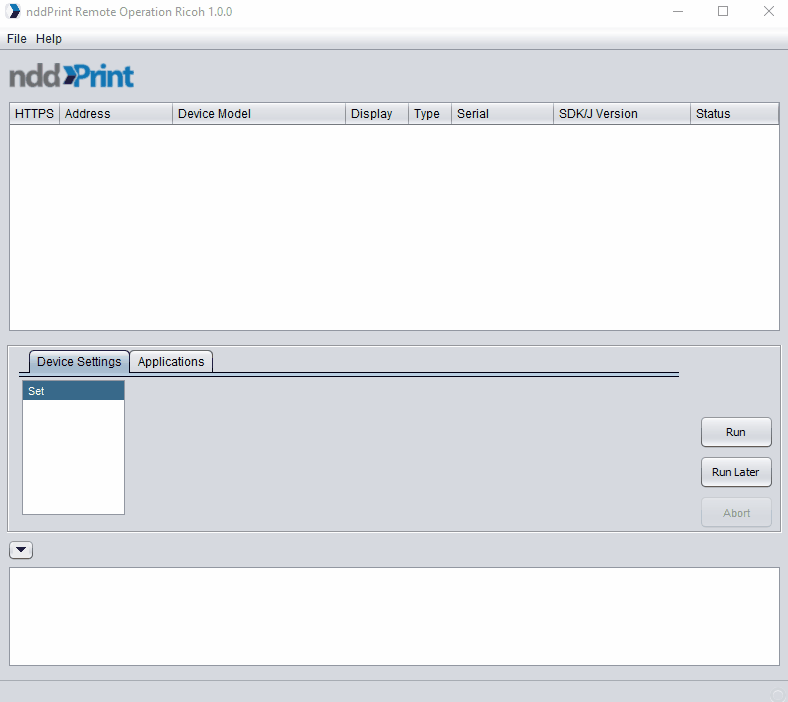
Preparación
Instalar aplicación
Antes de empezar el proceso de instalación de la aplicación NDD Print Client, es necesario preparar las Impresoras seleccionadas para la Instalación.
Seleccione las Impresoras deseadas;
Va para Applications > Install;
Seleccione el archivo de instalación;
Haga clic en Run;
Aguarde hasta el fin del proceso de instalación.
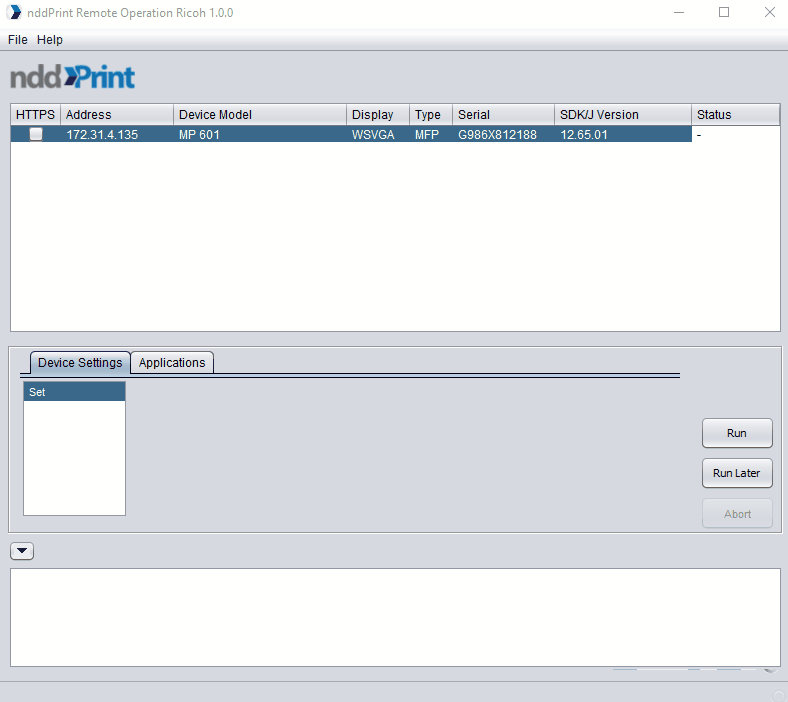
Instalación
Los resultados de los procesos de preparación e instalación son informados en el campo Show logs o accediendo el directorio Debug Logs (File > Settings > Debug Logs);
Dependiendo de la cantidad de Impresora's, el proceso de preparación/instalación podrá quedar lento. Para disminuir esa posible lentitud es posible limitar el número de procesos (cantidad de Impresora's que irán a pasar por el proceso de preparación/Instalación) accediendo el camino File > Settings > Max Threads;
El listado de Impresora's puede ser exportado (File > Export lst file) para futura utilización.
